一、准确的吞吐量定时器(Precise Throughput Timer)参数说明
可以让线程以一个目标吞吐量去运行
右键 >>> 添加 >>> 定时器 >>> 准确的吞吐量定时器(Precise Throughput Timer)
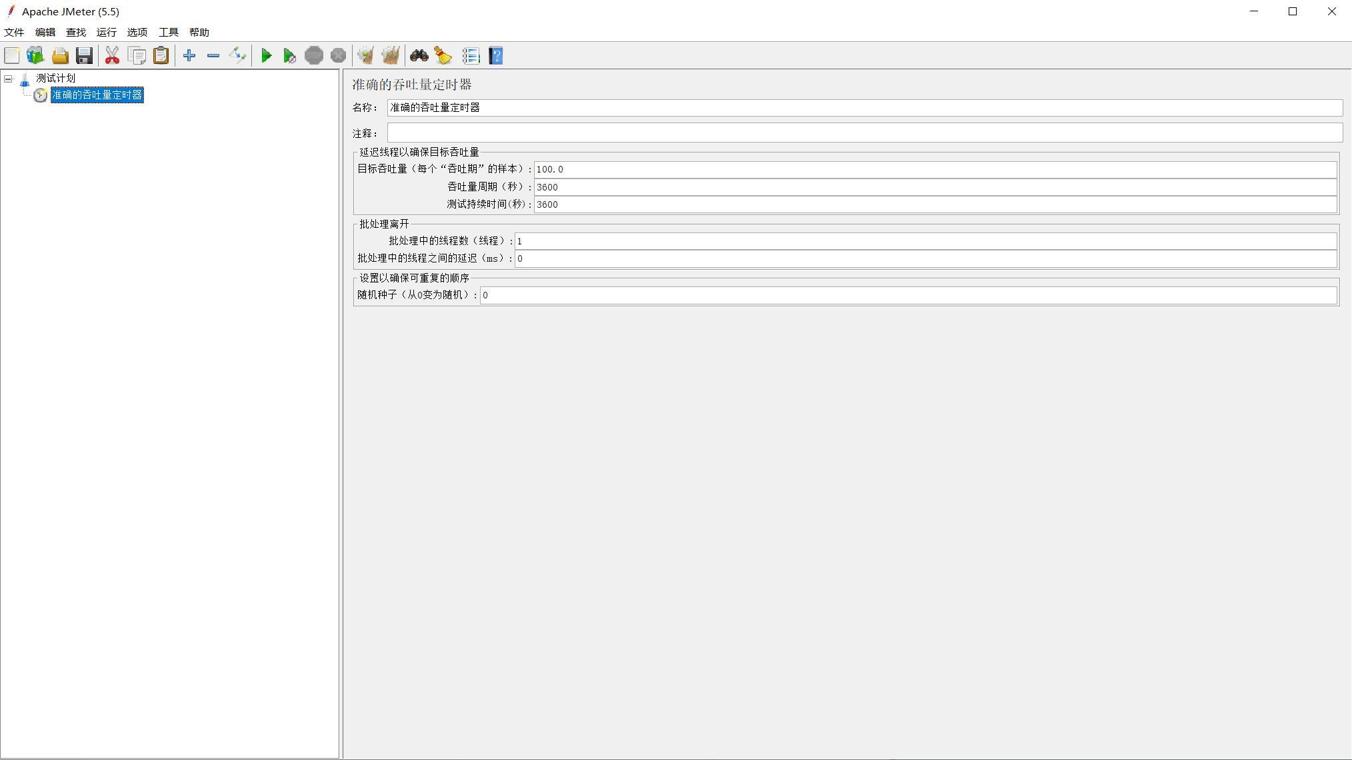
延迟线程以确保目标吞吐量(Delay threads to ensure target throughput)
-
目标吞吐量(每个“吞吐期”的样本)(Target throughput (in samples per “throughput period”)):期望测试的TPS,可以精确到多位小数(不过最终报告只会有1位小数)
-
吞吐量周期(秒)(Throughput period (seconds)):在多少秒内执行测试的TPS(因为TPS单位是秒,这里固定使用1秒即可)
-
测试持续时间(秒)(Test duration (seconds)):测试时长,与前面线程组的数值保持一致即可
批处理离开
-批处理中的线程数(线程)(Number of threads in the batch (threads)):是指准备好了多少个线程后一起发起请求(即集合点),取与TPS保持一致的数值(如果TPS是小数,则这里向上取整)
-批处理中的线程之间的延迟(ms)(Delay between threads in the batch (ms)):第一批与第二批处理之间的延迟时间;默认即可
设置以确保可重复的顺序
-随机种子(从0变为随机)(Random seed (change from 0 to random)):非0随机种子可以重复;0不可重复,默认即可
二、测试计划设计
(1)、测试计划右键 <<< 添加 <<< 定时器 <<< 准确的吞吐量定时器(Precise Throughput Timer)
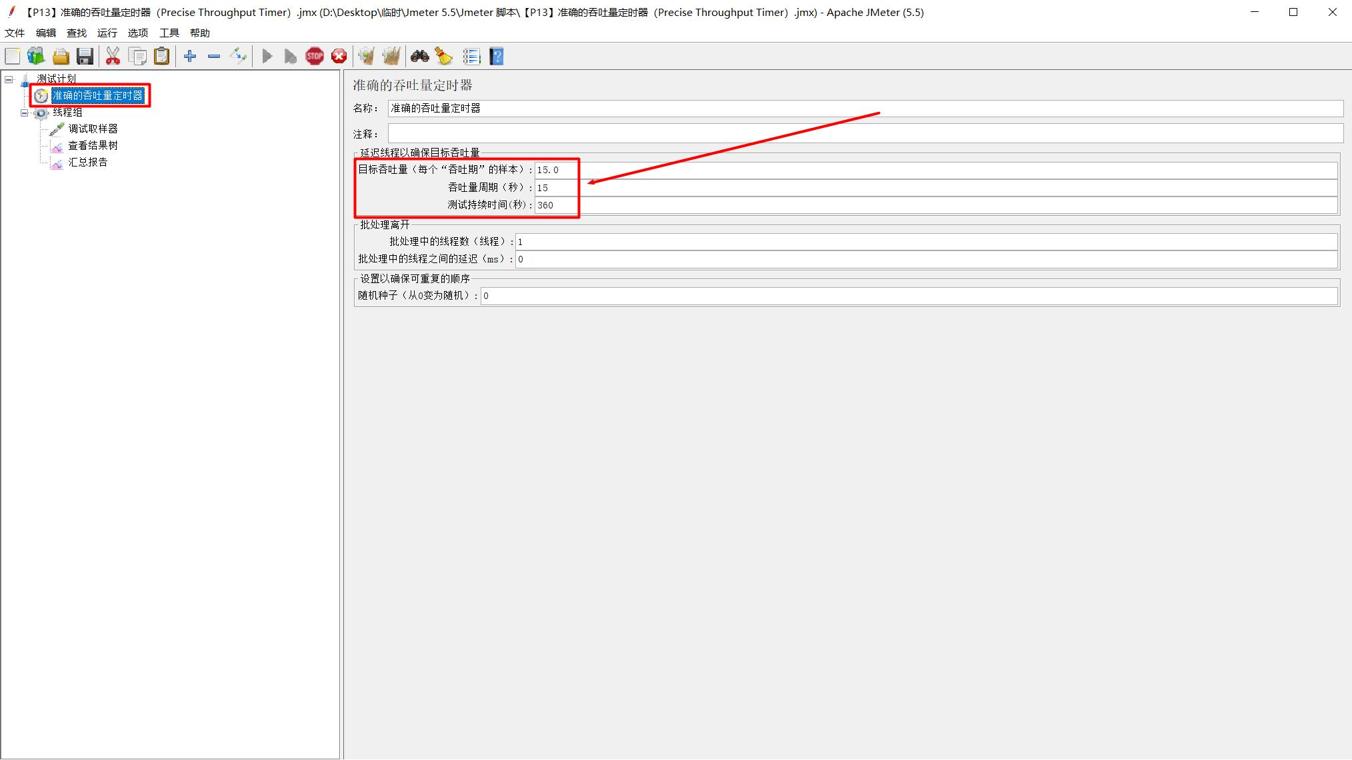
-
目标吞吐量(每个“吞吐期”的样本):15.0
-
吞吐量周期(秒):15
-
测试持续时间(秒):300
目标吞吐量为15,吞吐量周期为15,也就是大概一秒一个
(2)、测试计划右键 <<< 添加 <<< 线程(用户)<<< 线程组,设置永久循环,持续300秒
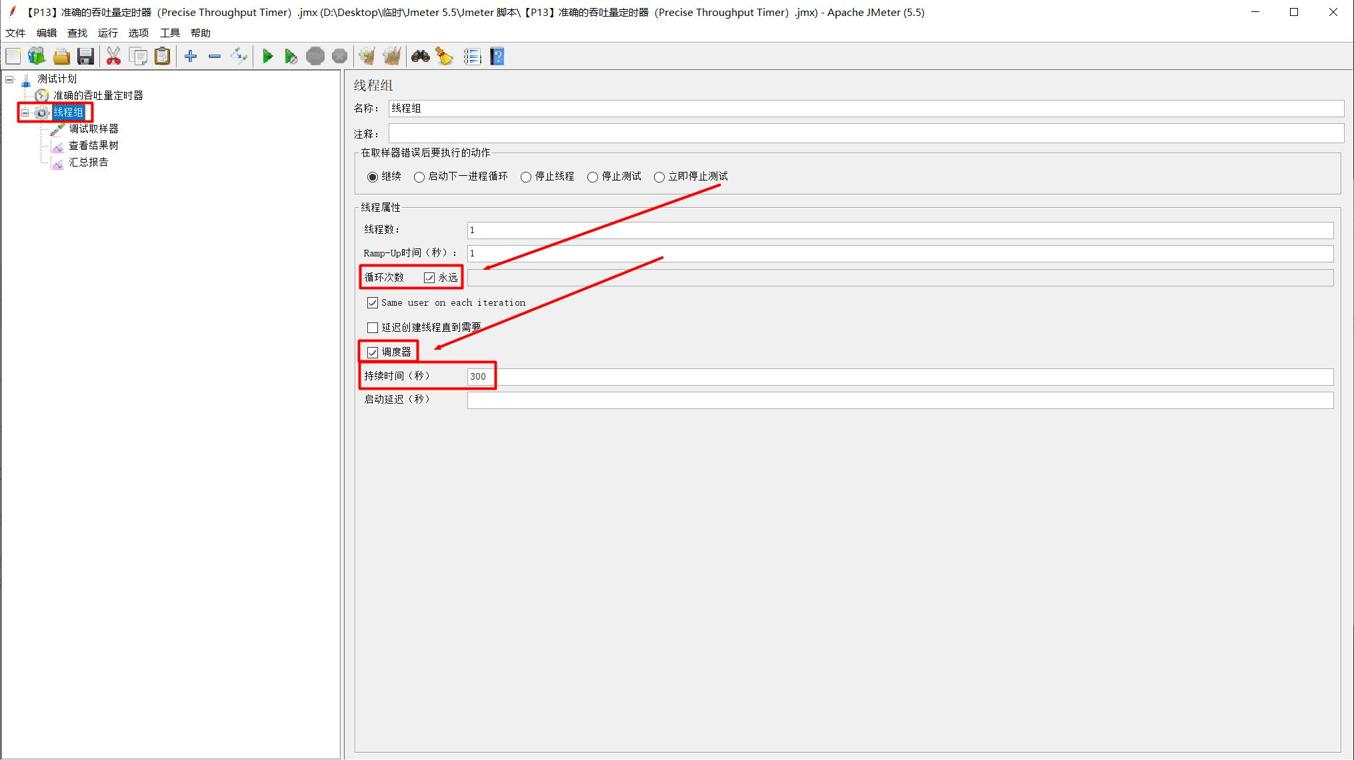
-
勾选永远
-
勾选调度器
-
持续时间(秒):300
持续时间最好和 准确的吞吐量定时器 中的测试持续时间保持一致;如果小于 准确的吞吐量定时器 中的测试持续时间,则按线程组的持续时间
(3)、线程组右键 <<< 添加 <<< 取样器 <<< 调试取样器(Debug Sampler)
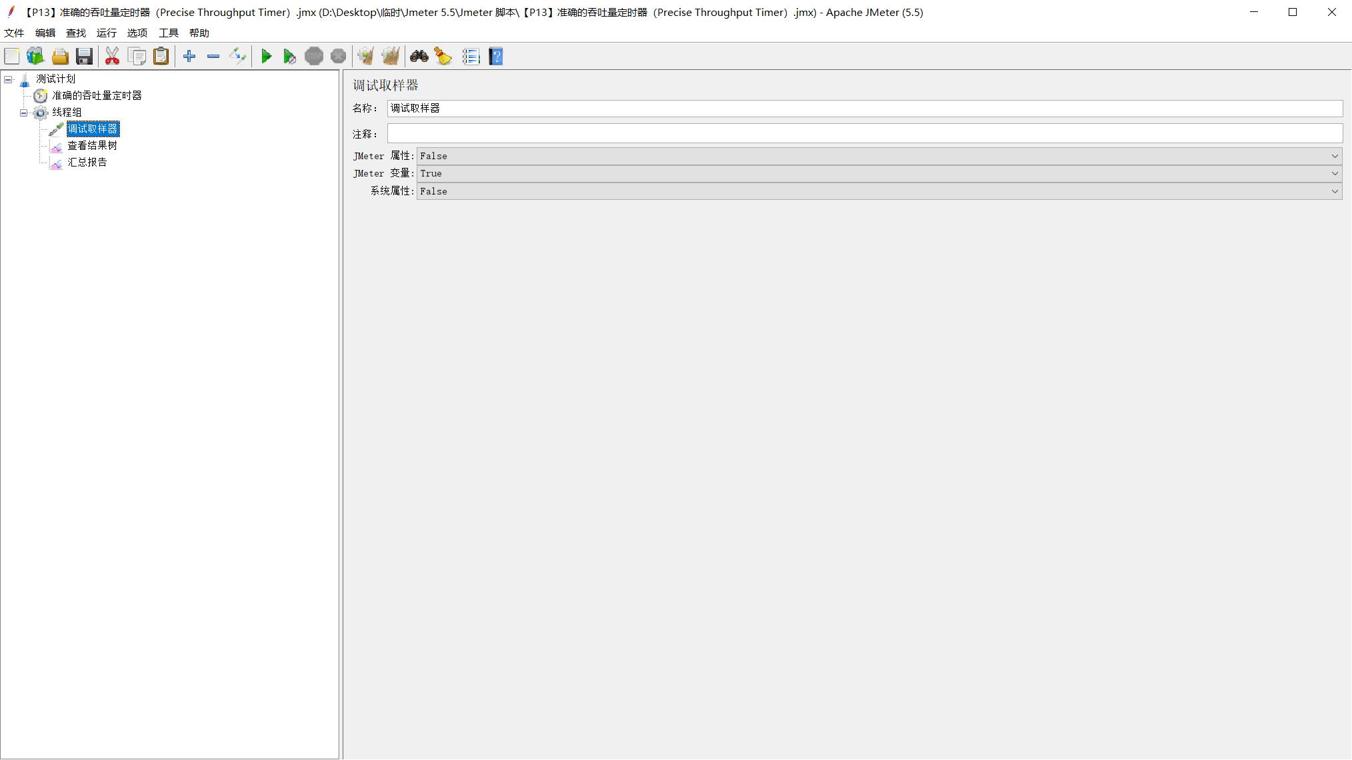
(4)、线程组右键 <<< 添加 <<< 监听器 <<< 查看结果树
(5)、线程组右键 <<< 添加 <<< 监听器 <<< 汇总报告
(6)、点击启动,点开查看结果树,观察Text下的取样器
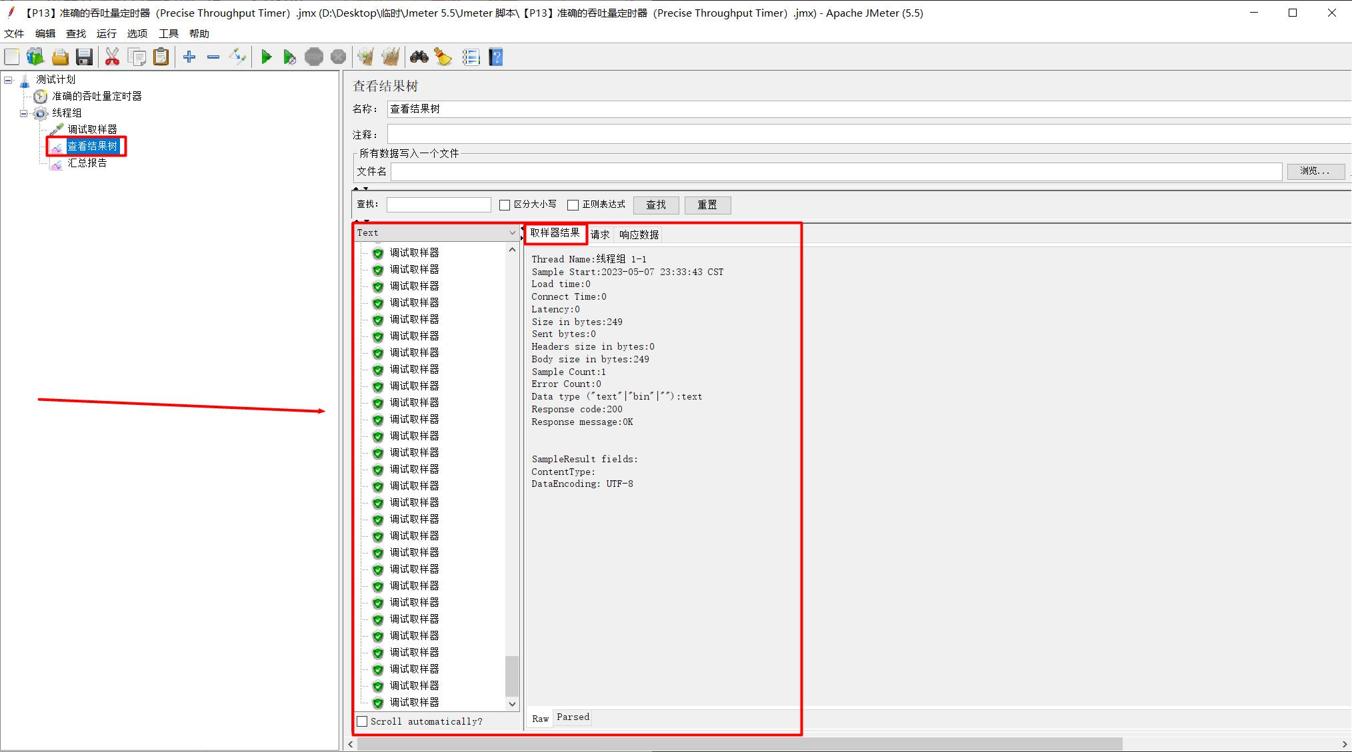
可以观察取样器执行时间
(7)、点开汇总报告查看
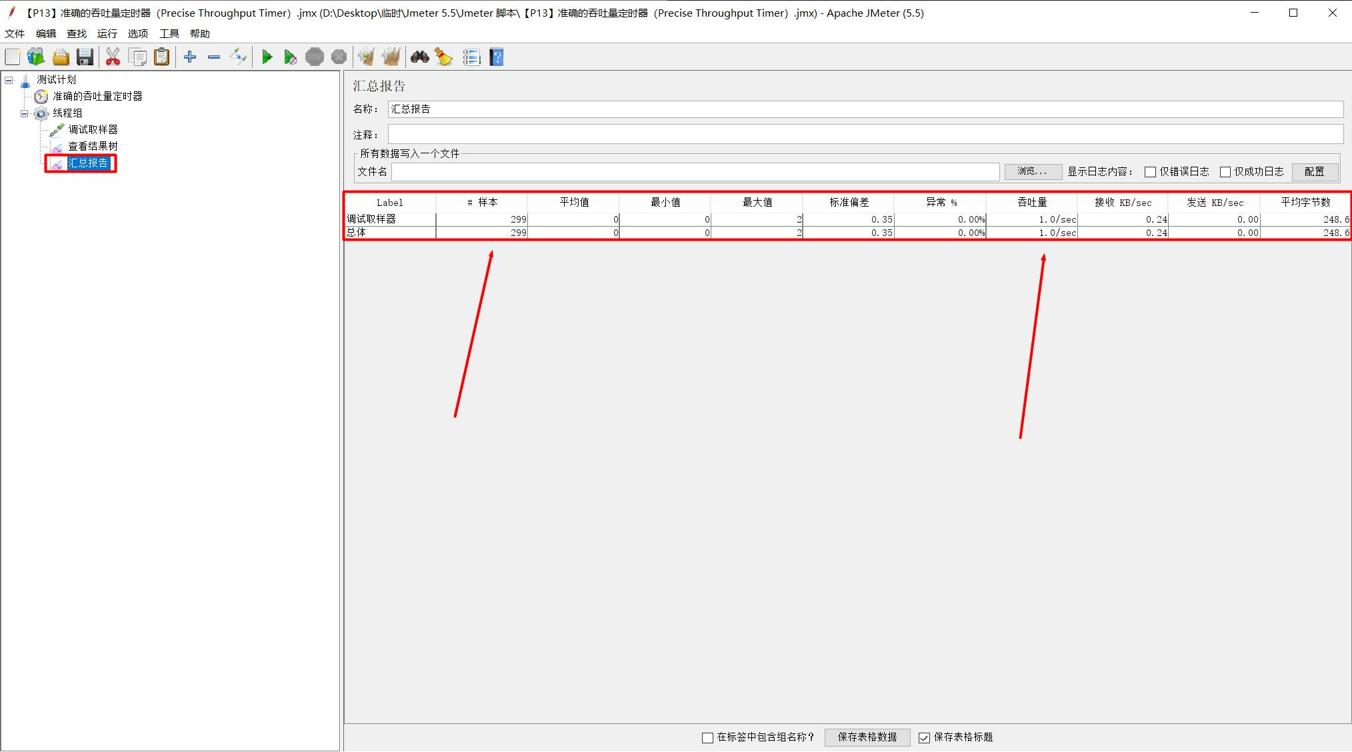
持续时间300s,大概执行300个左右,图中样本数为299
如图,吞吐量大概1s执行一个
目录
TreeSize:免费的磁盘清理与管理神器,解决C盘爆满的燃眉之急
作者:watermelo617
涉及领域:Vue、SpingBoot、Docker、LLM、python
-------------------------------------------------------------------------------------------------------------------------
--------------------------温柔地对待温柔的人,包容的三观就是最大的温柔。--------------------------
-------------------------------------------------------------------------------------------------------------------------
TreeSize:免费的磁盘清理与管理神器,解决C盘爆满的燃眉之急
一、TreeSize介绍
假如你买了一台新电脑,随着时间的推移,你注意到电脑启动变慢,程序响应也不如以前迅速,打开“我的电脑”,发现C盘的可用空间已经低于10%。那么不用怀疑,就是因为你的C盘空间爆满导致的系统运行缓慢、应用程序性能下降、电脑启动变慢,严重甚至会导致频繁的系统崩溃或者蓝屏。
可是你并不知道C盘为什么爆满,你平时下载软件都是下载到其他驱动盘,C盘为什么“日渐丰满”呢?你猜到可能与用户数据有关,以及部分软件偷偷将软件数据下载到了C盘,但是不清楚到底是哪些软件比较大,在C盘中使用属性一个一个查看文件夹大小又慢效果又差,根本没有可行性,那要怎么知道病根呢?这时就可以安装一个TreeSize来解决问题。
这是官网的介绍:TreeSize —— Overview and tidy up your storage
The Powerful Graphical Manager For Your Storage Systems
Analyze Data On Any Storage System
Visualize The Usage of Storage Capacities
Organize And Clean Up Storage Systems Efficiently
即:
适用于存储系统的强大图形管理器
- 分析任何存储系统上的数据
- 可视化存储容量的使用情况
- 高效地组织和清理存储系统
TreeSize是一款功能强大的磁盘空间分析和管理工具,它能够帮助用户轻松找出电脑中占用空间最多的文件和程序,从而进行针对性的删除或卸载,以释放磁盘空间。以下是TreeSize的一些主要特点和使用方法:
- 直观显示磁盘使用情况:TreeSize通过多种视图,如饼图、柱状图等,直观地展示磁盘的使用情况,让用户快速了解哪些文件和文件夹占用了大量空间 。
- 详细分析:该工具可以进行深入分析,下钻到所有目录级别,帮助用户了解每个文件夹和文件的具体大小 。
- 查找并删除冗余文件:TreeSize可以查找出冗余文件,帮助用户进行清理,提高磁盘使用效率 。
- 多种排序方式:支持按文件大小、文件类型、创建时间等多种排序方式,方便用户快速定位到占用空间最多的文件 。
- 导出和报表功能:TreeSize提供多种导出选项,可以将结果导出为Excel、HTML或ASCII文件,方便用户进行进一步分析和记录 。
- 操作简单:软件界面简洁,操作方便,无需专业知识即可轻松上手 。
- 支持Shell扩展:TreeSize还支持在资源管理器的“详细信息”视图下显示文件夹的大小,通过简单的设置即可实现 。
- 不同版本:TreeSize有多个版本,包括免费版(TreeSize Free)、专业版(TreeSize Professional)和个人版(TreeSize Personal),其中专业版提供的功能最为全面 。
使用方法也相当简单,用户只需下载并打开TreeSize软件,选择需要扫描的磁盘,软件就会自动分析并展示出该磁盘内各个文件或文件夹的大小。用户可以根据分析结果选择性地删除或卸载不常用的文件和程序,为C盘瘦身 。此外,TreeSize的界面类似浏览器,支持快速多线程操作,并新增了按用户或扩展名分组搜索的功能,以及保存和对照XML文档的功能。
二、下载安装TreeSize
2.1、下载地址
TreeSize——磁盘管理神器:TreeSize - Overview and tidy up your storage | JAM Software
Find Space Hogs with TreeSize Free | JAM Software
2.2、下载步骤
在官网下载,不用梯子。
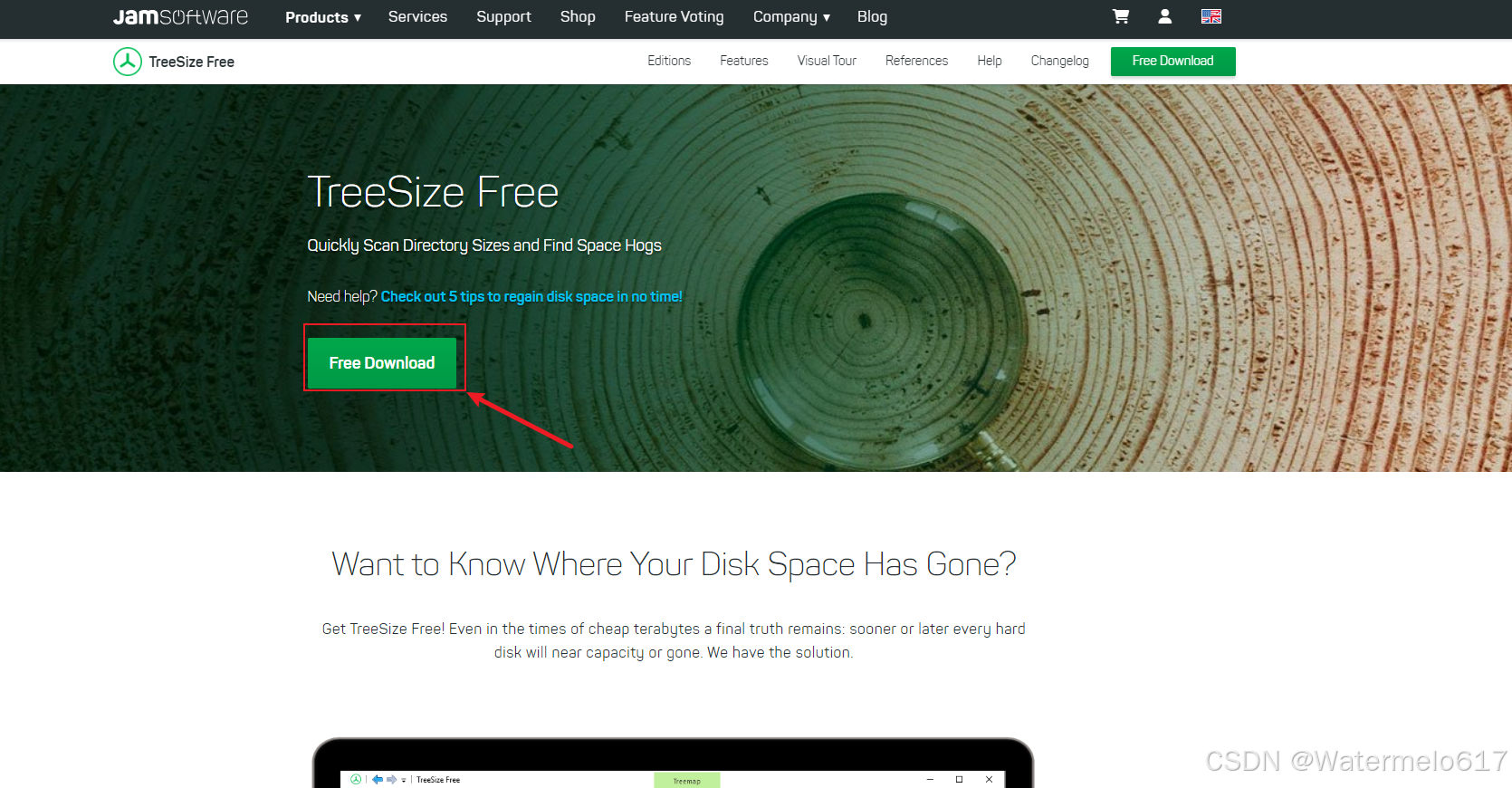
点击下载free免费版,后面会送你30天的professional和personal版试用。

professional和personal版的TreeSize可以试用30天,不是长期使用的话就点击“try the Pro for Free”,一般情况下看一次然后清理一轮就够用很久了,如果想长期使用就点击下面的“Continue with TreeSize Free”。这里我只需要检查并清理一次,所以我选择了“try the Pro for Free”。
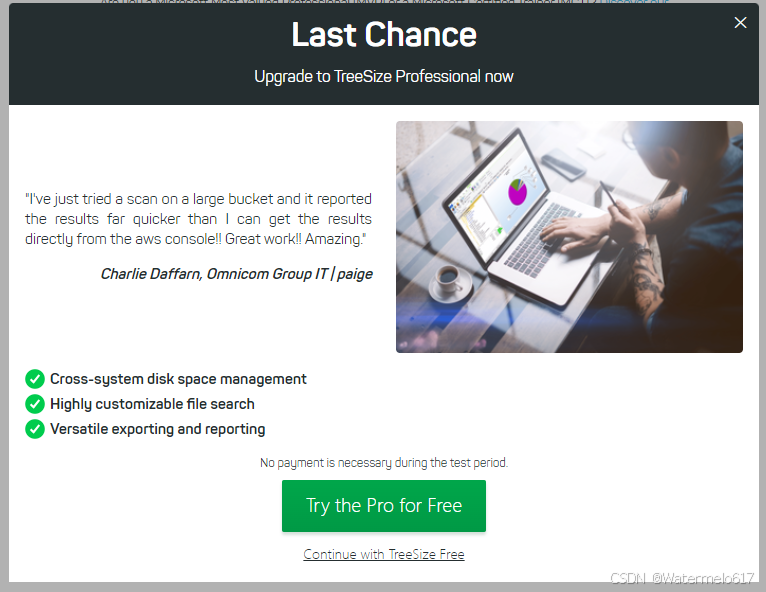
2.3、安装步骤
>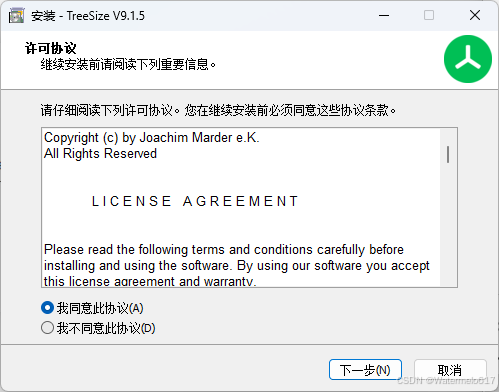
professional和personal版的TreeSize是收费的,所以安装30天免费的演示版。


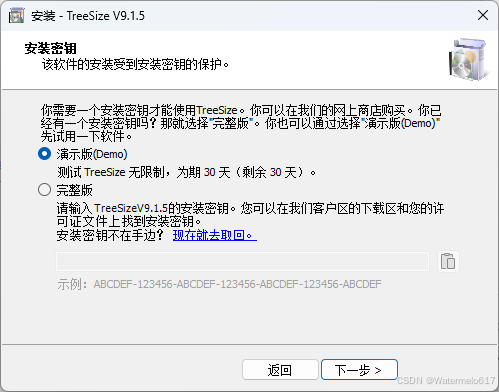
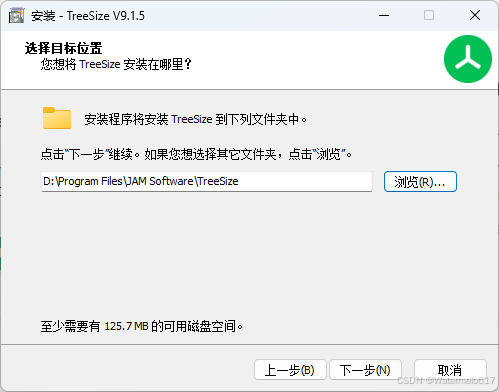
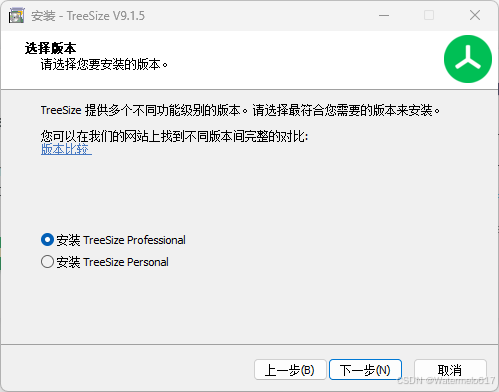
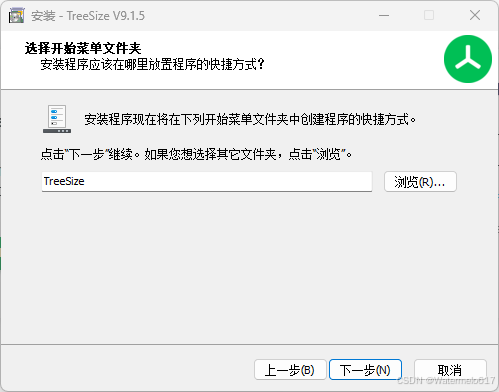
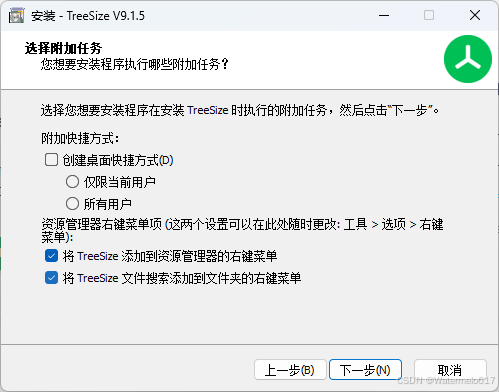
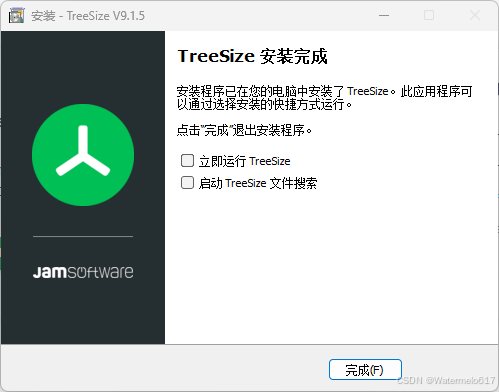
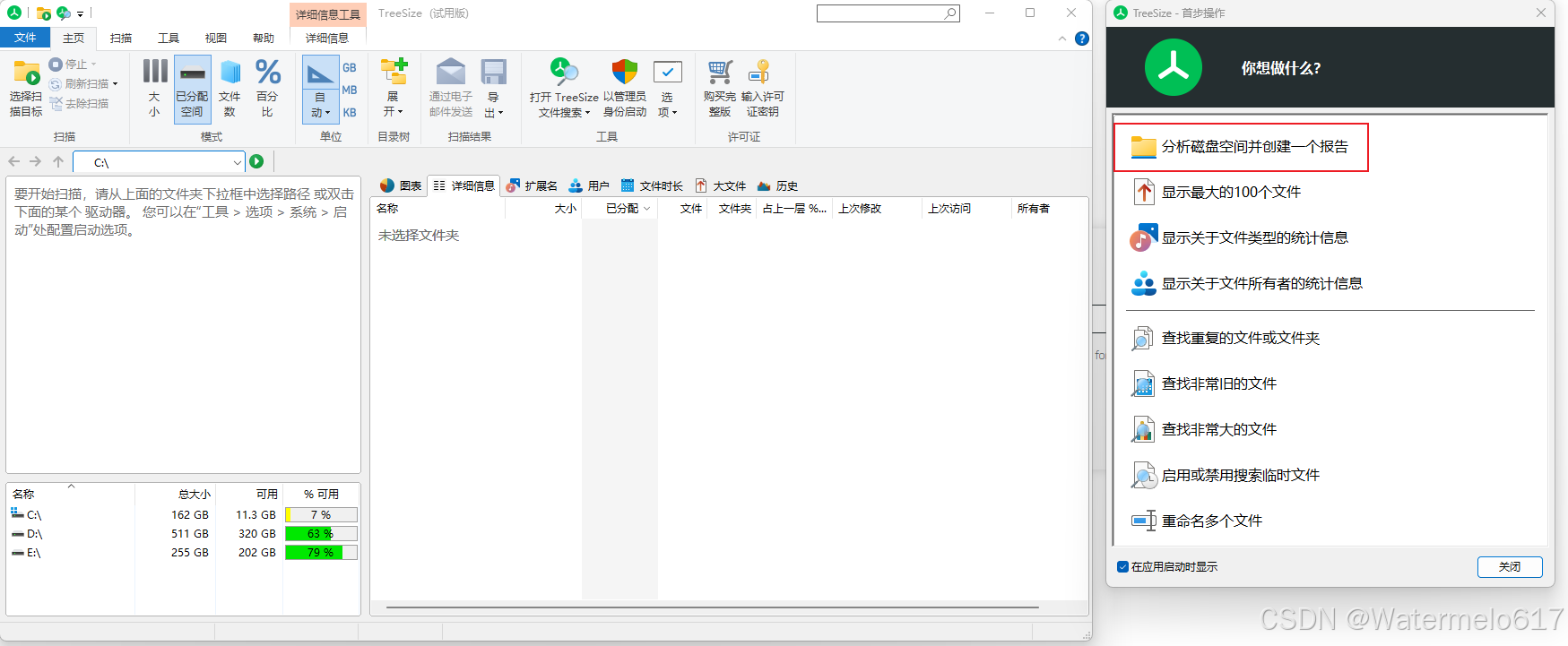
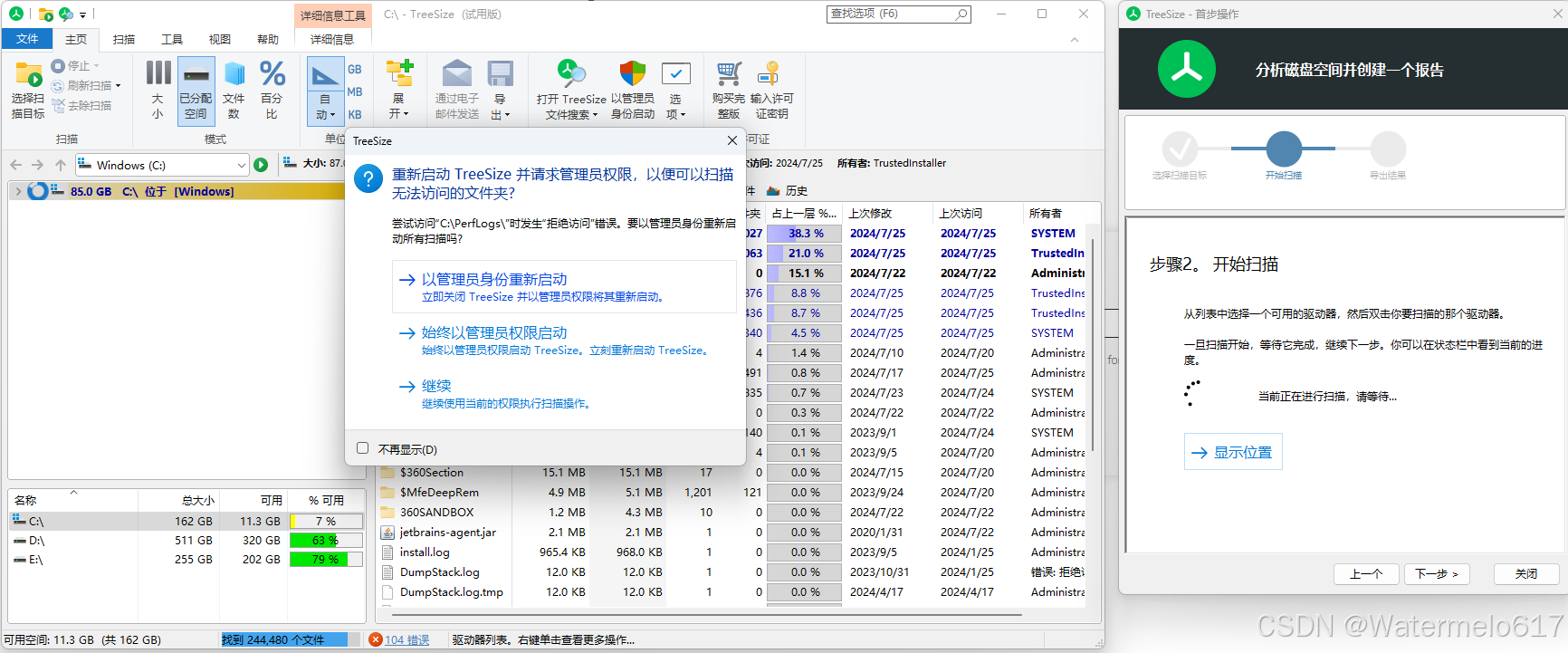
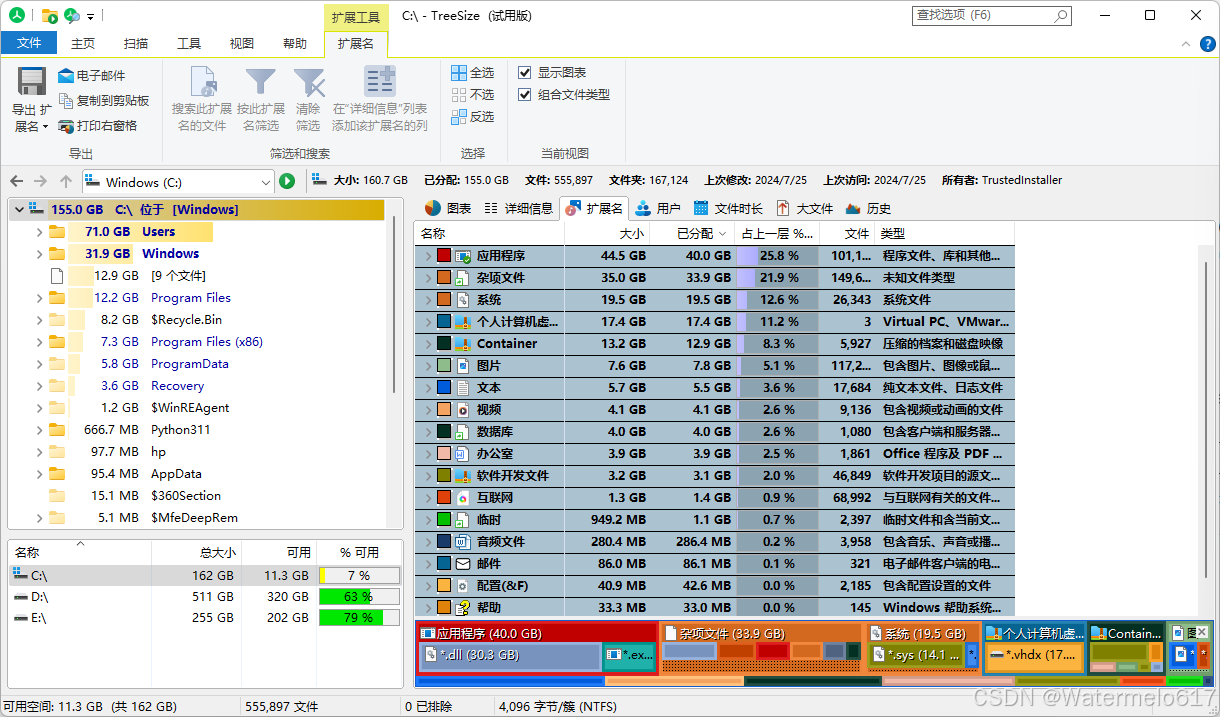
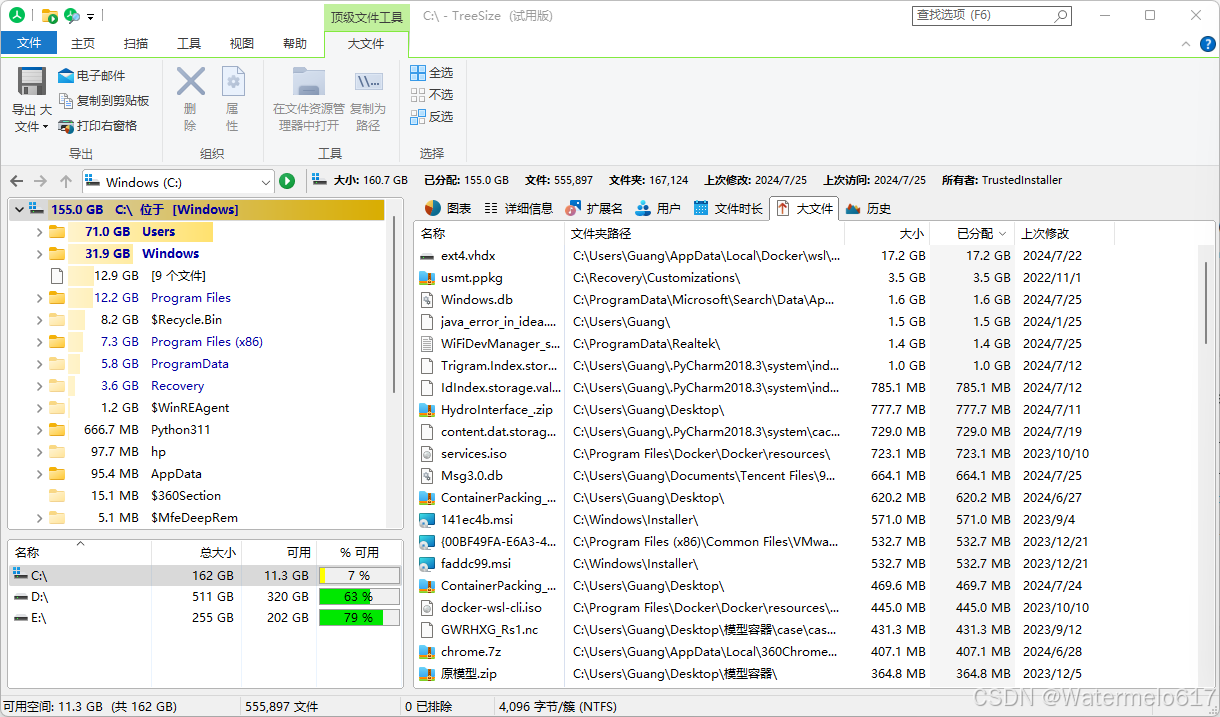
评论记录:
回复评论: